Khi Apple Intelligence lần đầu ra mắt, tôi đã không giấu được sự háo hức và mong chờ những cải tiến mà nó có thể mang lại cho chiếc iPhone của mình. Tuy nhiên, sau một thời gian trải nghiệm thực tế, sự nhiệt tình ban đầu dần tan biến, nhường chỗ cho cảm giác thất vọng về sự không nhất quán và những hạn chế mà tính năng này bộc lộ. Cuối cùng, tôi đã đi đến quyết định: sử dụng iPhone mà không có Apple Intelligence.
AI trên iPhone: Giá Trị Mang Lại Chưa Xứng Kỳ Vọng
 iPhone hiển thị hình nền với giao diện người dùng đơn giản, tượng trưng cho trải nghiệm không có Apple Intelligence
iPhone hiển thị hình nền với giao diện người dùng đơn giản, tượng trưng cho trải nghiệm không có Apple Intelligence
Phải thừa nhận, Apple Intelligence có một số tính năng khá thú vị như chế độ Focus được cải tiến, có khả năng lọc thông báo thông minh hay công cụ Clean Up giúp loại bỏ các vật thể gây xao nhãng khỏi ảnh. Tuy nhiên, nhìn chung, những tính năng AI hiện có trên iPhone chưa thực sự khiến tôi hứng thú hay mang lại giá trị đáng kể cho các hoạt động hàng ngày của mình.
Lấy ví dụ tính năng Tóm tắt Thông báo (Summarize Notifications), có khả năng cung cấp bản tóm tắt email và các cảnh báo khác. Nếu bạn thường xuyên nhận được nhiều email dài, tính năng này có vẻ hữu ích. Nhưng theo kinh nghiệm của tôi, nó thường bỏ qua các chi tiết quan trọng. Điều này có nghĩa là tôi vẫn phải mở email và đọc toàn bộ nội dung, làm mất đi mục đích của một tính năng được thiết kế để tóm tắt thông tin. Thậm chí, Apple còn phải vô hiệu hóa tính năng tóm tắt thông báo cho một số loại nội dung nhất định vì nó liên tục đưa ra thông tin không chính xác.
Tôi có cảm giác tương tự với tính năng Phản hồi Thông minh (Smart Reply). Khi thử nghiệm, tôi thường xuyên phải chỉnh sửa lại các câu trả lời được gợi ý, điều đó có nghĩa là tôi không tiết kiệm được thời gian nào cả. Hiện tại, những tính năng này chưa đủ để cải thiện quy trình làm việc của tôi đến mức tôi muốn sử dụng chúng lâu dài.
Apple Intelligence: Vẫn Còn Là Một Dự Án Đang Hoàn Thiện
 Biểu tượng Apple Intelligence trên màn hình iPhone, thể hiện sự phát triển ban đầu của nền tảng AI mới từ Apple
Biểu tượng Apple Intelligence trên màn hình iPhone, thể hiện sự phát triển ban đầu của nền tảng AI mới từ Apple
Việc các tính năng phần mềm mới được phát hành theo từng giai đoạn là điều khá phổ biến, vì vậy tôi chắc chắn không mong đợi có quyền truy cập ngay lập tức vào mọi tính năng của Apple Intelligence. Thế nhưng, những tính năng hiện có dường như vẫn chưa được hoàn thiện.
Siri mới và được cải tiến, mặc dù được quảng cáo rầm rộ, nhưng chỉ tốt hơn một chút. Smart Reply loại bỏ hoàn toàn cá tính khỏi những phản hồi được cho là “của bạn”, khiến bạn tự hỏi tại sao mình không tự soạn thảo câu trả lời ngay từ đầu. Đến thời điểm này, rõ ràng là Apple sẽ cần thêm thời gian để hoàn thiện các tính năng này. Riêng tôi, tôi sẽ giữ Apple Intelligence ở trạng thái tắt cho đến khi có các bản cập nhật lớn tiếp theo. Trong thời gian chờ đợi, bạn có thể tìm thấy các ứng dụng khác cung cấp những tính năng tương tự Apple Intelligence trên điện thoại của mình.
Vấn Đề Nóng Máy Khi Sử Dụng Các Tính Năng AI
 Giao diện iPhone 16 hiển thị kích hoạt Apple Intelligence, minh họa việc sử dụng các tính năng AI đòi hỏi nhiều tài nguyên
Giao diện iPhone 16 hiển thị kích hoạt Apple Intelligence, minh họa việc sử dụng các tính năng AI đòi hỏi nhiều tài nguyên
Đây không phải là vấn đề mà mọi người dùng Apple Intelligence sẽ gặp phải. Tuy nhiên, tôi nhận thấy iPhone của mình nóng hơn một chút so với bình thường khi sử dụng các tính năng như Genmoji và Image Playground. Các tính năng này dường như yêu cầu nhiều sức mạnh xử lý hơn so với các tính năng AI khác.
Có nhiều nguyên nhân khiến iPhone bị nóng và nhiều cách để khắc phục. Nhưng trong trường hợp của tôi, vì tôi có một thiết bị khá mới và tình trạng nóng máy chỉ xảy ra khi tôi sử dụng các tính năng cụ thể của Apple Intelligence, nên việc vô hiệu hóa hoàn toàn nó là lựa chọn hợp lý hơn cả.
Hướng Dẫn Cách Tắt Apple Intelligence Trên iPhone Của Bạn
Nếu bạn cũng muốn vô hiệu hóa Apple Intelligence như tôi, đây là những gì bạn cần làm:
- Truy cập ứng dụng Cài đặt (Settings).
- Cuộn xuống cho đến khi bạn thấy Apple Intelligence & Siri và chọn nó.
- Tắt công tắc bên cạnh Apple Intelligence.
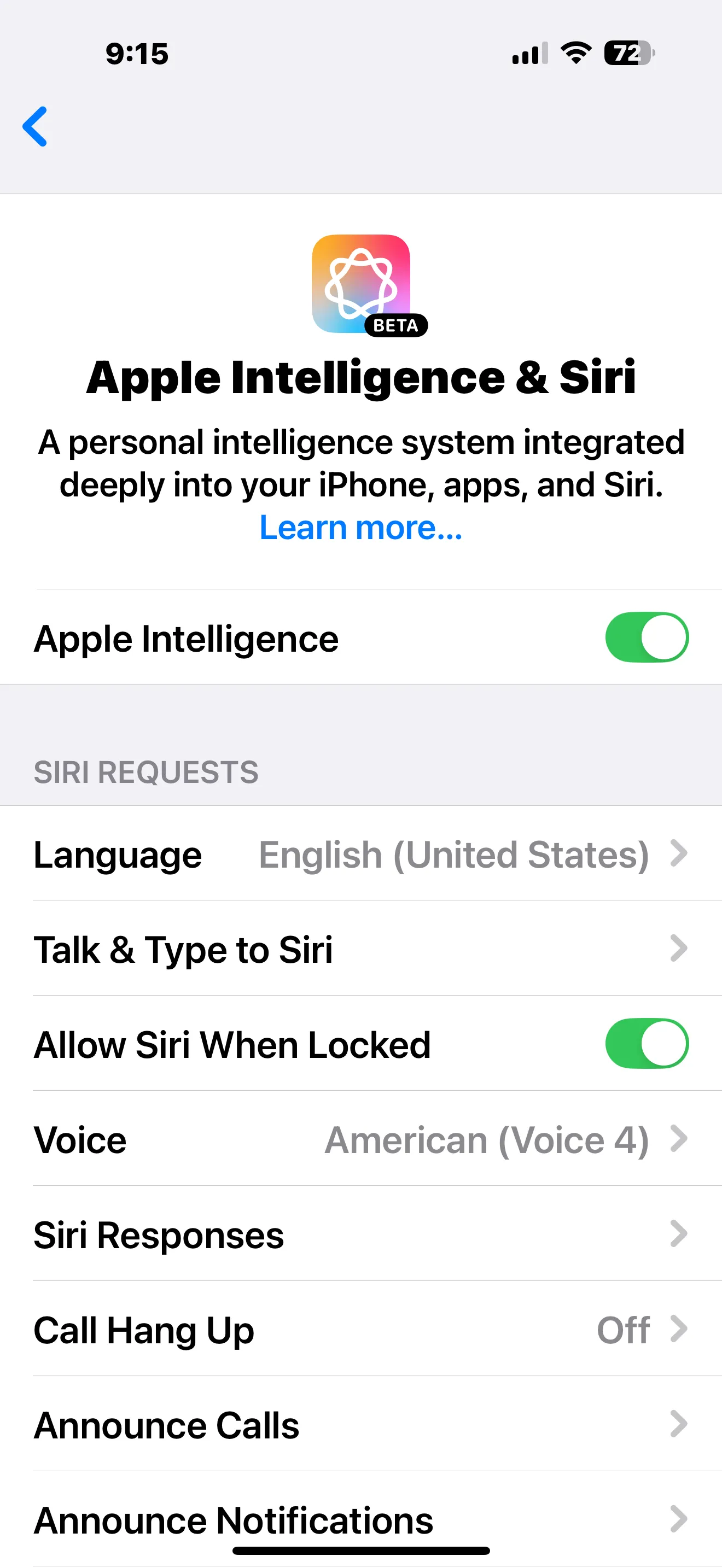 Trang cài đặt Apple Intelligence & Siri trên iPhone, hiển thị tùy chọn tắt hoàn toàn các tính năng AI của Apple
Trang cài đặt Apple Intelligence & Siri trên iPhone, hiển thị tùy chọn tắt hoàn toàn các tính năng AI của Apple
Nếu bạn không muốn tắt hoàn toàn Apple Intelligence, bạn cũng có thể vô hiệu hóa nó cho các ứng dụng cụ thể. Từ cùng menu Apple Intelligence & Siri:
- Cuộn xuống và chọn Ứng dụng (Apps).
- Chọn bất kỳ ứng dụng nào từ danh sách, chạm vào nó và tắt công tắc Học từ ứng dụng này (Learn from this App).
- Lặp lại với nhiều ứng dụng khác nếu cần.
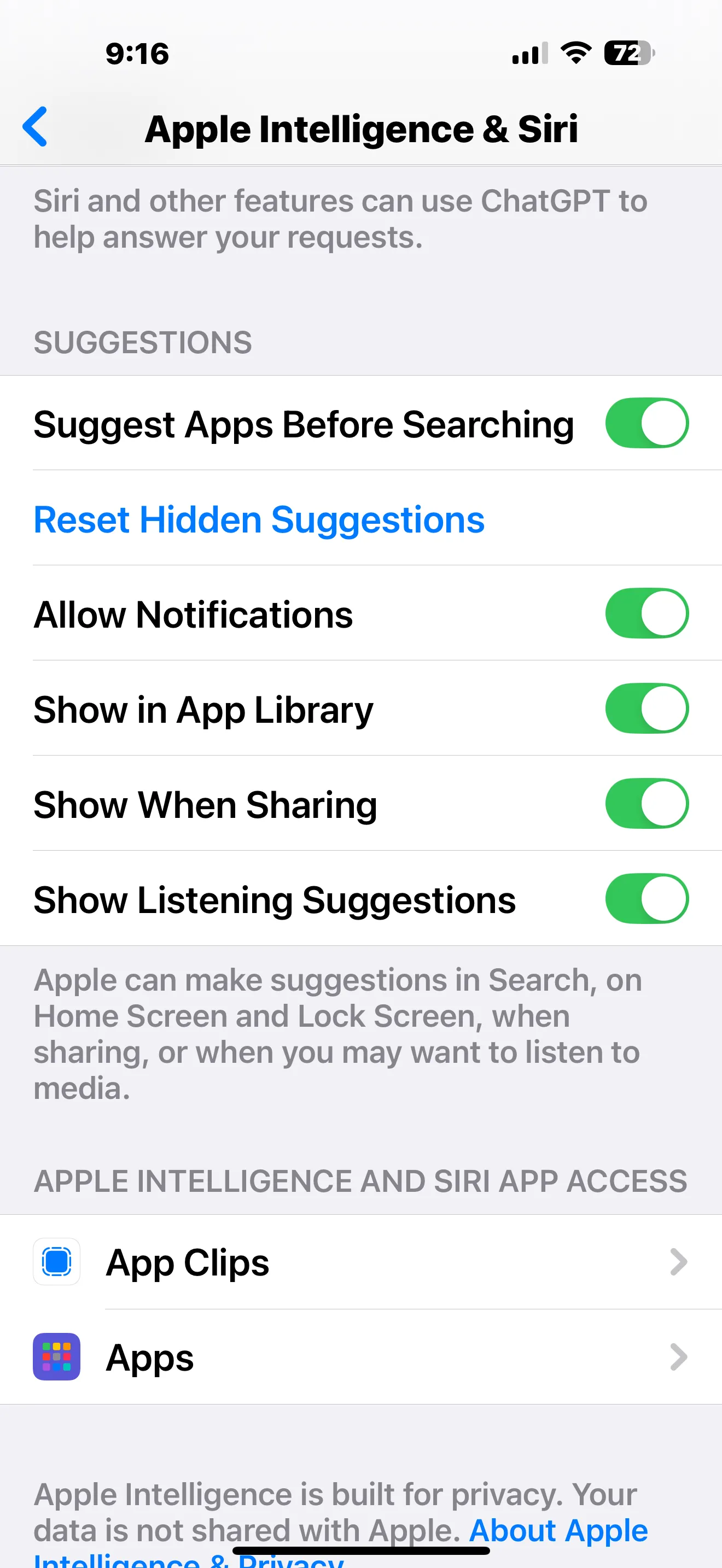 Cài đặt quyền truy cập ứng dụng của Apple Intelligence, cho phép người dùng kiểm soát AI học hỏi từ từng ứng dụng cụ thể
Cài đặt quyền truy cập ứng dụng của Apple Intelligence, cho phép người dùng kiểm soát AI học hỏi từ từng ứng dụng cụ thể
Để kiểm soát chi tiết hơn, hãy truy cập Cài đặt > Thời gian sử dụng > Giới hạn nội dung & quyền riêng tư. Bật công tắc ở trên cùng, sau đó chạm vào Intelligence & Siri và bạn có thể tắt các chức năng riêng lẻ khác của Apple Intelligence.
Tôi không tin rằng các tính năng AI, như những tính năng có thể truy cập qua Apple Intelligence, là hoàn toàn vô dụng. Dù chúng có tiềm năng rất lớn và có thể cực kỳ hữu ích trong tương lai, tôi vẫn chưa thấy mình sẽ kích hoạt lại chúng trong thời gian tới. Bạn có kinh nghiệm hay suy nghĩ gì về Apple Intelligence? Hãy chia sẻ trong phần bình luận bên dưới nhé!